Breyttu netheiti beinisins Orange
Hvernig á að breyta netheiti leiðarinnar Orange Mjög auðveld aðferð sem tekur ekki meira en tvær mínútur
Í fyrri skýringu útskýrði ég Að þekkja notendanafnið og lykilorðið fyrir appelsínugula leiðina En í þessari útskýringu munum við breyta nafni netkerfisins í það nafn sem við viljum inni í beininum
Allt sem þú þarft að gera er að fara í Google Chrome vafra eða annan vafra sem þú ert með og slá svo inn IP-tölu beinisins í leitarstikuna
Í flestum tilfellum mun IP-talan vera 192.168.1.1 og í annarri skýringu gerði ég það Hvernig á að finna út ip eða aðgang leiðarinnar innan Windows

Ýttu síðan á Enter til að fara inn á leiðarsíðuna til að slá inn notandanafn og lykilorð
Aðallega er það notandi < notandi eða líka admin < admin Prófaðu bæði til að slá inn stillingar beinisins til að breyta Wi-Fi lykilorðinu fyrir Orange routerinn
Eftir að hafa slegið inn lykilorð og notandanafn, smelltu á innskráningu til að fara inn á stillingasíðuna

Veldu orðið Basic eins og á fyrri mynd, þar á meðal orðið WLAN, eins og á eftirfarandi mynd

Þú verður fluttur í Wi-Fi stillingargluggann, eins og á myndinni fyrir framan þig
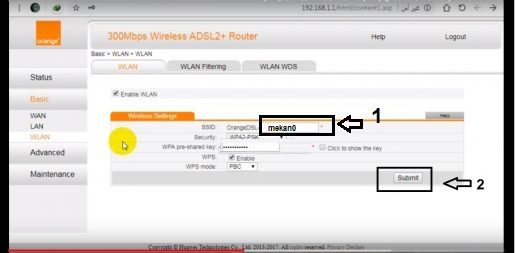
Skrifaðu nýja nafnið í reit númer eitt, eins og á myndinni fyrir framan þig
Ýttu síðan á Senda til að vista stillingarnar
Beininn gæti endurræst sig aftur til að vista nýju stillingarnar
Sjáumst í öðrum útskýringum um alla beina
Ef þú hefur einhverjar aðrar spurningar skaltu setja þær í athugasemdirnar og við svörum þér strax
Sjá einnig:
Áhorfandi forrit fyrir þráðlaust net til að þekkja og stjórna netinu sem er tengt
Hvernig á að finna út ip eða aðgang leiðarinnar innan Windows
Að þekkja notendanafnið og lykilorðið fyrir appelsínugula leiðina









